Cara Setting Dan Konfigurasi IP Address Di Debian 9
Cara Setting IP Address Static Di Debian 9 - Setelah selesai install debian 9 langkah selanjutnya kita akan melakukan konfigurasi IP Address static pada debian 9 terlebih dahulu sebelum melanjutkan konfigurasi berikutnya.
Baiklah kita langsung saja untuk melakukan setting ip addess di debian 9, disini saya melakukan setting ip address di debian 9 menggunakan virtualbox. Dan juga cara ini bisa diterapkan untuk debian 9 server ataupun debian 9 GUI.
Cara Setting IP Address Di Debian 9
su
2. Jika sudah masuk dalam mode root, selanjutnya kita bisa langsung saja untuk lakukan konfigurasi setting ip address pada debian 9.
Caranya kalian kita akan setting atau konfigurasi pada file interfaces, untuk bisa mengedit file interfacenya kita perlu memasukan perintah dibawah ini untuk masuk kedalam folder yang ada file interfaces nya.
Masukan perintah dibawah ini.
cd /etc/network
Jika sudah masuk kedalam folder network, kalian bisa lihat isi folder tersebut nanti akan ada file interfaces, nah sekarang kita akan melakukan edit file tersebut dengan memasukan perintah dibawah ini.
nano interfaces
Kalian bisa lihat gambar dibawah ini.
3. Jika sudah muncul tampilan seperti gambar dibawah, kalian setting sesuai ip address yang kalian dapat. Disini atau pada gambar dibawah posisinya ip address masih dalam mode DHCP, kita ubah menjadi ip address static.
Selanjutnya, kalian setting ip address nya sesuai dengan ip yang kalian dapat. Disini saya mendapatkan ip address 10.0.2.15 dengan gateway 10.0.2.2
Untuk setting ip addressnya kalian bisa lihat gambarnya bisa lihat dibawah ini.
keterangan:
Mulai debian 9 sudah tidak menggunakan eth1 atau eth0 untuk penamaan interfacenya.
enp0s8 adalah interface yang akan kita gunakan untuk membagikan atau memberikan ip address secara dhcp kepada client.
enp0s3 adalah interface yang memberikan internet pada server debian 9 bisa dibilang sumber internetnya.
4. Jika kita sudah setting ip addressnya, sekarang kita setting DNS nya pada file konfigurasi resolv.conf. Untuk mengedit fle tersebut, kalian bisa memasukan perintah dibawah ini.
nano /etc/resolv.conf
Setelah memasukan perintah diatas, kalian bisa memasukan DNS google (8.8.8.8) dan juga memasukan DNS Cloudflare (1.1.1.1). Seperti gambar dibawah ini.
Jika sudah memasukan kedua DNS tersebut, kalian bisa lakukan save konfigurasi seperti sebelumnya, yaitu dengan menekan tombol ctrl + x lalu tekan huruf Y untuk melakukan save konfigurasi dan tekan tombol enter.
5. Sebelumnya, kita sudah konfigurasi atau setting ip address static dan juga memasukan dns google dan dns cloudflare, selanjutnya kita reboot server kita dengan memasukan perintah dibawah ini.
reboot
Jika reboot server sudah selesai dilakukan, selanjutnya kita cek apakah server kita sudah berhasil terhubung dengan internet atau tidak, kita bisa test nya dengan melakukan ping google.com atau ping 8.8.8.8
Jika sudah terhubung ke google atau terhubung ke internet akan mendapat balasan reply seperti dibawah ini.
Nah di server saya sudah terhubung ke internet bagaimana dengan kalian? jika masih belum terhubung kalian periksa lagi konfigurasi atau setting ip address di Debian server 9 nyaa..
Semoga artikel dapat bermanfaat.
Jika ada pertanyaan atau saran, masukan atau kritik bisa masukan atau ketikan itu pada kolom komentar dibawah ini.
Sekian Terimakasih.
 METAL
METAL


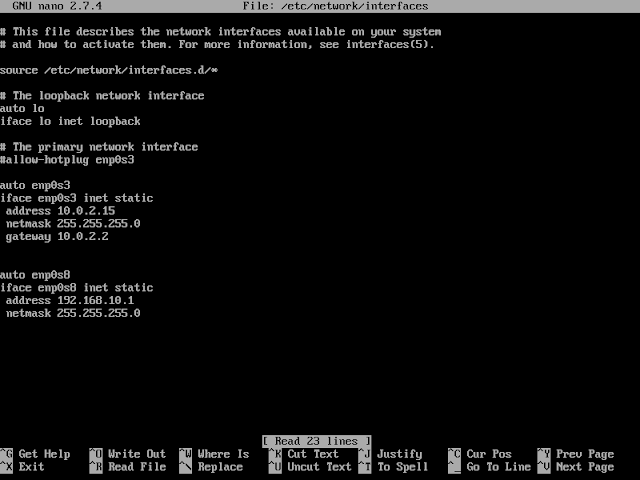




Comments